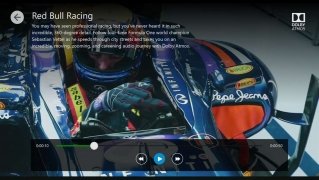Dolby Atmos для игр в Windows 10
Dolby Atmos для игр в Windows 10
Новые технологии в области совершенствования звукового сопровождения игр упорно завоёвывают сердца уже более половины настоящих любителей волшебного мира игр. На наш взгляд, новый формат трехмерного звука от Dolby под названием Dolby Atmosзаслуживает самого пристального внимания. Мы не станем долго и упорно расписывать этот формат и агитировать за его установку. Мы скажем предельно кратко – а Вы попробуйте в деле это звуковое сопровождение. А чтобы попробовать мы опишем последовательность установки Dolby Atmos на Windows 10.
Для Realtek существует драйвер для Windows 10 Realtek HD Audio Driver Mod
Этот драйвер содержит Dolby PCEE4, Dolby Digital Plus, DTS Headphone X, Dolby Atmos для игр, Sound Blaster 720 UWP, а такжеNahimic, который оптимизирует аудио драйвер Nvidia HDMI. Выход Dolby Digital осуществляется через SPDIF и HDMI.
Кому интересен вывод звука через SPDIF и HDMI загрузите с вышеуказанной страницы и установите второй архив — Dj Urko — realtek_hda_8090_Dolby_Harman_SRs_pcee4viaspdif&HDMI.zip, он обеспечивает все эффекты через SPDIF и HDMI в динамике итолько в dolby home theatre v4 и в dolby digital plus.
Для тех любителей компьютерной акустики, которые посчитают, что вышеуказанный способ слишком громоздкий, кому не нужен DTSили dolby home theatre опишем процесс установки только Dolby Atmos для динамиков и наушников.
Для начала скачайте архив с необходимыми файлами.
На начало февраля 2020 года последняя версия драйвера Dolby Atmos имела номер 3.20501.510.0 .
Системные требования:
• Минимальные
Чтобы открыть этот продукт, устройство должно соответствовать всем минимальным требованиям
Windows 10 версии 15063.0 или более поздней. Драйвер успешно протестирован на версии Win 10.0.17763
• В играх Dolby Atmos позволяет точно определять положения товарищей по команде, врагов и препятствий для получения игровых преимуществ и более острых ощущений.
Процесс установки:
Включаем режим разработчика. Заходим: Параметры > Обновление и безопасность > Для разработчиков, в данном разделе «Использование функций разработчика», выставляем на «Режим разработчика».
Теперь необходимо отключить проверку цифровой подписи драйвера. Для этого в этом же окне слева находим пункт «Восстановление», выбираем «Особые варианты загрузки», нажимаем на «Перезагрузить сейчас».
После перезагрузки, нажимаем «Диагностика» > «Дополнительные параметры» > «Параметры загрузки» и нажмите кнопку «Перезагрузить».
После перезагрузки появится меню выборов вариантов загрузки, которые будут использоваться в этот раз в Windows 10. Чтобы отключить проверку цифровой подписи драйверов, выберите соответствующий пункт, нажав клавишу 7 или F7. Windows 10 загрузится с отключенной проверкой неподписанных драйверов, и вы сможете установить неподписанные драйвера.
После загрузки Windows 10 заходим в «Панель управления» > «Диспетчер устройств», находим в списке раздел «Звуковые, игровые и видеоустройства», заходим туда. В появившемся окне находим и нажимаем «Драйвер», ниже пункт «Обновить драйвер», нажимаем. В следующем окне выбираем пункт ниже «Выполнить поиск драйверов на этом компьютере», нажимаем. Выбираем пункт ниже «Выбрать драйвер из списка доступных драйверов на компьютере», нажимаем.
В самом низу справа пункт «Дополнительные параметры», нажимаем. В открывшемся окне внизу, справа нажимаем на пункт «Обзор», находим папку с нашим драйвером Dolby Atmos 3.20501.510.0 куда сохранили, входим в папку, видим две папки, выбираем «Basic & Gaming Driver Win10 64-bit», нажимаем «Gaming driver v3.20501.510.0 Win10 64-bit». Видим файл «hdaudio», нажимаем на него двойным тапом мышки, в окне «Установка с диска» нажимаем на значение ОК. Далее, появится окно с предупреждением, нажимаем на нижний пункт «Установить все равно». Перезагружаем компьютер.
После перезагрузки компьютера устанавливаем панель управления Atmos. Для этого идем в папку «Basic & Gaming Control panel Win10 64-bit» и выбираем файл для установки «Gaming control panel v3.20501.510.0 Win10 64-bit.Appx». Появится окно к установке из Магазина Store. Магазин должен быть обязательно включенным на ПК, иначе панель управления для Dolby Atmos не установится.
В редакциях Win10 LTSB(LTSC) магазин может или отсутствовать или присутствовать не со всеми компонентами. Решение проблемы с панелью управления в редакциях LTSB(LTSC) заключается в установке другого установщика приложений appx. Для этого в браузере наберите поисковой запрос «установщик appx microsoft» и из магазина Microsoft установите этот установщик. Если к сайту Microsoft.com нет доступа, в папке windows/system32/drivers/etc/ переименуйте файл hosts.
Работоспособность этого драйвера опробована на аудио чипах Realtek ALC1150, ALC898, ALC892, ALC889, ALC221, работает стабильно.
При возникновении любой ошибки на панели управления отключите службу DolbyDAXAPI в Службах, найдите файл Runtime.xml на диске и удалите его (C: \ Program Files \ Common Files \ Dolby \ DAX3). Затем перезапустите службу DolbyDAXAPI в Сервисах. Лучше установите последнюю версию Windows 10 прямо из ISO файла вместо обновления Windows, чтобы избежать ошибок при установке драйвера. Этот драйвер Dolby Atmos состоит из полного пакета установки, (не пробная версия).
Инструкция, настройка микрофона:
Если после установки Dolby Atmos не работает микрофон, зайдите в Панель управления / Звук / Запись / Микрофон.
В разделе Прослушать / Воспроизводить с данного устройства, сменить на Speaker Dolby Atmos и все будет работать.
Сбоку у иконки микрофона должен стоять зеленый значок с галочкой, это означает что все подключено правильно.
Все необходимые пакеты содержатся в файлах их архива — dotNetAppx_x86_x64.exe, VisualCppAppx_x86_x64.exe и VisualCppRedist_AIO_x86_x64.exe.
При установке APO_Driver_setup в диалоговом окне необходимо выбрать “Dolby DAX API Service 3.20500.5017.0”.
Конфигурирование количества колонок
По пути C:/Windows/System32/dolbyaposvc/ есть файл Default.xml . В нем в строке начинающейся с «
Здесь можно поэкспериментировать. Дело в том, что на некоторых форумах в строку добавляют параметр «rear _count», для указания количества колонок сзади. Не ясно насколько это оправданно, так как стандартно параметра «rear_count» в файле Default.xml нет.
То есть можно поставить эксперимент для двух вариантов. Для систем 5.1 можно отредактировать строку таким образом:
«…total_count=»6″ front_count=»3″ side_count=»2″ height_count=»0″ has_subwoofer=»1″» или таким:
«…total_count=»6″ front_count=»3″ side_count=»0″ rear_count=»2″ height_count =»0″ has_subwoofer=»1″». Параметр height_count – это количество потолочных колонок в вашей системе. Для систем 7.1 строка может иметь вид:
«…total_count=»8″ front_count=»3″ side_count=»4″ height_count=»0″ has_subwoofer=»1″» или
«…total_count=»8″ front_count=»3″ side_count=»2″ rear_count=»2″ height_count=»0″ has_subwoofer=»1″».
Обратите внимание, что в файле Default.xml есть еще параметры
и для каждого профайла. Мы советуем выбрать для экспериментов профайл, скажем, user1 и ставить все эксперименты с ним. На некоторых форумах файл Default_settings.xml советуют удалить. Для начала его можно просто переименовать.
Если с панелью управления остались проблемы, то в инете можно найти архивы с магазином.
Приложение Dolby Access для Windows 10 получает новое обновление с улучшениями
Microsoft поддерживает поддержку аудио-приложения Dolby Atmos Access в Windows 10 с помощью Creators Update, и сегодня официальное приложение-компаньон получает новое обновление в Microsoft Store с улучшениями. Dolby Atmos Access — это приложение UWP, а недавно выпущенное обновление доступно для всех устройств Windows 10, включая консоль ПК и Xbox.
Обновленная версия приложения Dolby Access — 2.3.300 и 2.3.301. Компания заявила, что обновление было объявлено 29 июня и теперь доступно для всех. Согласно официальному списку изменений, обновление улучшает время загрузки. В дополнение к этим улучшениям, приложение было обновлено, чтобы исправить ошибку выбора видео на консоли Xbox One.
Новые функции и улучшения
- Улучшено время загрузки.
- Улучшено уведомление о продаже.
- Исправлена ошибка Xbox One video selection.
- Различные исправления ошибок или изменения для улучшения пользовательского интерфейса или надежности
Известные проблемы и обходные пути
- Если вы не можете выбрать Dolby Atmos для наушников после покупки, обратитесь в службу поддержки Dolby, чтобы решить проблему.
- На AMD Radeon GPU вы можете столкнуться с проблемами воспроизведения видео при изменении размера экрана. Компания заявляет, что вы можете изменить размер окна в полноэкранном режиме и перезапустить видео для устранения ошибки.
Приложение Dolby Access должно помочь вам максимально использовать ваше оборудование Dolby Atmos. Например, вы можете легко улучшить качество звука для лучшего опыта с помощью таких устройств, как наушники. Важно отметить, что приложение имеет настройку на основе мастера, которая позволяет вам нажимать дальше, выбирать правильные параметры и настраивать аудиосистему всего за несколько секунд.
«Настройте, попробуйте и испытайте Dolby Atmos, прорывную звуковую технологию, которая привлекает вас к действию с помощью захватывающего, движущегося звука для ваших игр и фильмов», — объясняет Dolby приложение в списке Microsoft Store.
Dolby Access
Dolby Access предлагает все особенности лучшего звука от Dolby для Windows 10 или консоли Xbox One. Скачайте это приложение и наслаждайтесь крутым звуком
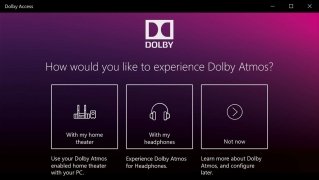
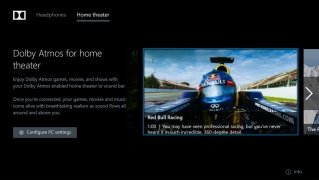
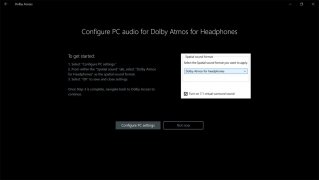
Dolby хорошо известен всем любителям высококачественного звука. Как правило, оно присутствует в большинстве кинотеатров, где зритель попадает в атмосферу объемного звука. Теперь, мы также можем наслаждаться этой системой дома, благодаря приложению, которое можно скачать и попробовать бесплатно.
Получите максимум от Dolby дома
С помощью этого приложения, мы можем настроить наш компьютер для поддержки Dolby Atmos (пространственный звук), для возможности наслаждаться 3D объемным звуком как для фильмов, так и для видеоигр. Если у нас есть Windows 10 или Xbox One, можно скачать приложение и использовать его с наушниками или акустическими системами через HDMI.
5.1 или 7.1? Наслаждайтесь крутым звуком, который Вам нравится.
Dolby Access позволяет использовать демо-версию приложения бесплатно в течение 30 дней, после чего нужно будет заплатить около 15$ для дальнейшего доступа. Это решение Microsoft довольно спорное среди пользователей, которые не очень готовы платить за эту уже существующую реализацию, которая неактивна по умолчанию при установке операционной системы. Так что Вам решать, стоит ли платить, чтобы наслаждаться на 100% возможностями этой замечательной звуковой системы или продолжить использовать звуковую систему по умолчанию с Вашего ПК или консоли. В то же время, представляем краткое описание того, что Вы могли бы упустить:
- Наслаждайтесь Dolby Atmos на Вашем ПК или консоли.
- Настраивайте наушники и внешнее аппаратное обеспечение при помощи службы поддержки Dolby.
- Наилучший реализм для Вашего игрового опыта.
- Невероятные погружения в киносюжет.
- Хорошо бы, Microsoft реализовали бы эту опцию бесплатно.